サイト内には、アフィリエイト広告が含まれています。
Jw_cad 寸法入力の設定
ここではJw_cadで寸法入力する前の基本設定を行っていただきます。
Jw_cadで使用するさまざまな機能の中でも寸法入力はとても大切な機能です。
およそ図面と言うものは寸法が書き込まれていなければその意味を成しません。
ですからJw_cadで図面を描く上で絶対に覚えておかなくてはならない使い方ですので、その基本的な使い方を練習していただくのですがその前に寸法の入力を効率よく行うための設定を行っておく必要がありますのでこちらを参考にみなさんがお使いのJw_cadの設定を行ってください。
寸法入力のための基本設定
図面作成で大切な寸法を書き込むためにどうしても覚えておかなくてはならない寸法の入力方法ですが、デフォルト設定のままでいきなり寸法を入力するのもいいですが、今後の図面作成を効率よく行うために少しだけ設定の変更を行っておきましょう。
設定の変更と言っても数箇所変更するだけですから、時間もさほど掛からないのでみなさんも変更してください。
ここで少し設定の変更を行うことで今後図面作成中でも簡単に設定を変更して思い通りの寸法入力を行うことが出来るようになりますから、よりクオリティーの高い図面に仕上げることが出来るようになるでしょう。
ここで行う設定によってどこがどう変るのか確認しながら行っていただければ、
「ここをこうしたい」
と思ったときにも迷うことなく短時間で設定変更できるようになって、より図面作成の効率がよくなることが期待できますので図面作成の時間短縮にもなると思います。
それでは手順説明と画像を参考に寸法入力の設定の変更を行ってください。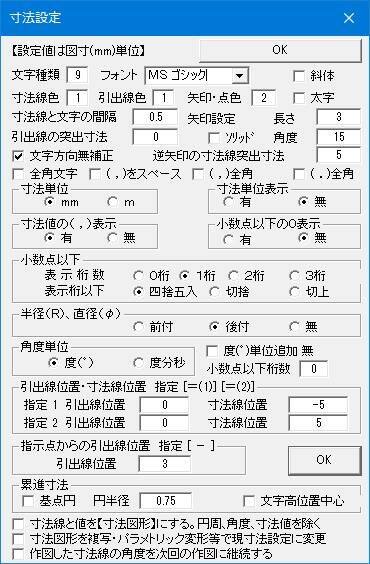
寸法入力の設定は『寸法』タブをクリックしてコントロールバーの中にある「設定」で行いますのでまずは『寸法』⇒「設定」と進んでください。
すると画像のような設定画面が現れますのでみなさんが求める設定への変更を行ってください。
ここで行う設定と言っても私がどうこう指示できるものではありません。
これはお使いになるみなさんの感覚や図面を作成する上での基本設定ですからお使いになるみなさんで使いやすい設定に変更するようにしてください。
設定と言っても書かれているものに対しての設定ですから少し時間を掛けて内容を確認しながら設定してください。
ここでは角度単位あたりまで設定していただければ十分です。
その下の項目につきましては寸法入力の使い方を紹介する中で適時ご紹介していきますのでここでは考えなくて大丈夫です。
「文字種類」「寸法線色」「引出線色」「矢印線色」は線属性に依存していますので
線属性画面の色を参考に設定してください。
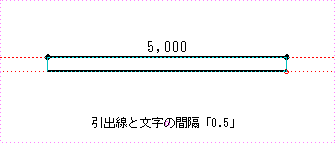
「寸法線と文字の間隔」は寸法数値の書き込み位置の調整を行うところです。
この数値を大きくすると寸法線から離れた位置に寸法が書き込まれます。
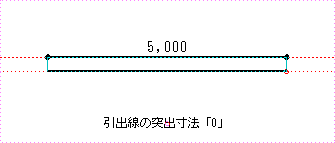
引出線の突出寸法」は突出線をいくら出すかを設定するところです。
数値を大きくすれば突出線の長さが長くなります。
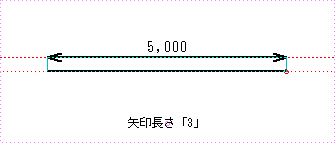 「矢印 長さ」は矢印のヤジリ部分の長さを指定します。
「矢印 長さ」は矢印のヤジリ部分の長さを指定します。
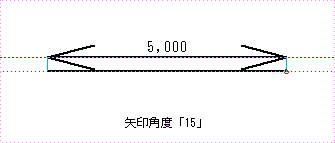
「矢印 角度」はヤジリの角度を指定する部分です。
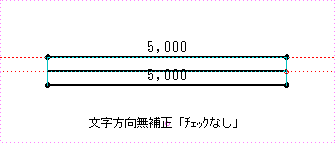
「文字方向無補正」は書き込み寸法の方向を制限する部分です。
チェックを外すと画面に対して通常見る方向で寸法が書き込まれます。
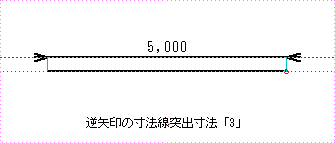
「逆矢印の寸法線突出寸法」は逆矢印の突出線の長さを調整するところです。
これ以下に関しましては読んで字の如しですから、適時調整すればいいと思いますのでみなさんの使いやすい設定に調整してください。
尚、「角度単位」以下の項目につきましては寸法入力の使い方を練習する中で紹介させていただきますので、順番に練習を進めていただければと考えています。
次はこちら⇒⇒Jw_cad 寸法入力(基本的な使い方)


